Dowiedz się, jak zmniejszyć rozmiar pliku wideo w programie Windows Movie Maker
Windows Movie Maker to jedno z narzędzi, które jest ekspertem w edycji wideo, animacji modyfikujących efekty dźwiękowe i tworzeniu filmów. Mówi się jednak, że Windows Movie Maker nie jest już dostępny do aktualizacji, a zastąpił go Microsoft Story Remix. Ale jeśli masz takie oprogramowanie na swoim urządzeniu, ten post będzie dla Ciebie! Uczyć się jak skompresować wideo w programie Windows Movie Maker.

- Część 1. Jak skompresować wideo w programie Windows Movie Maker
- Część 2. Łatwiejsze sposoby kompresji wideo
- Część 3. Często zadawane pytania dotyczące kompresji wideo w programie Windows Movie Maker
Część 1. Jak skompresować wideo w programie Windows Movie Maker
Windows Movie Maker obsługuje wiele formatów plików. Są to MPG, WMV, AVI, ASF i wiele innych. Aby pomóc Ci skompresować wideo w programie Windows Movie Maker, oto trzy kroki, na których możesz polegać.
Krok 1: Najpierw zainstaluj Windows Movie Maker i uruchom go na swoim urządzeniu. Następnie kliknij Zadania i wybierz Zdobyć. Następnie kliknij Importuj wideo abyś mógł zobaczyć i dodać swój film. A z list filmów w folderze wybierz ten, którego rozmiar chcesz zmienić, i przeciągnij go na oś czasu.
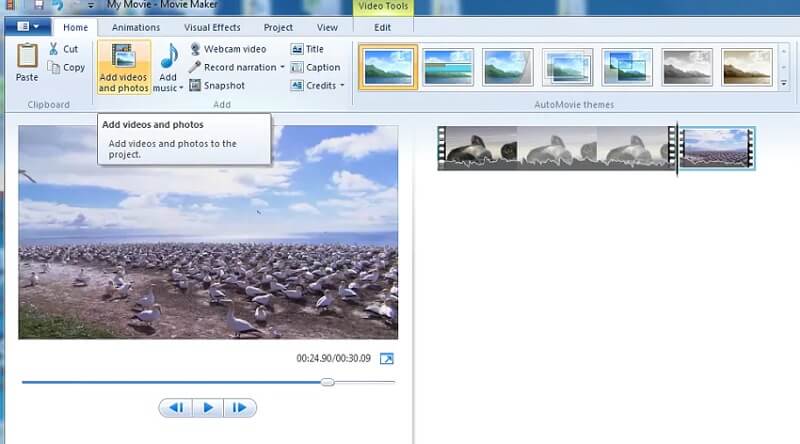
Krok 2: Następnie przejdź do Plik sekcję i wybierz Zapisz film Plik. Następnie kliknij Utwórz ustawienie niestandardowe i otwórz.
Krok 3: Gdy pojawi się nowe okno, możesz teraz zmienić parametry ze wstępnie zdefiniowanych ustawień lub możesz je również wybrać ręcznie. Na koniec naciśnij Zapisz dla Movie Makera aby rozpocząć kompresję wideo.
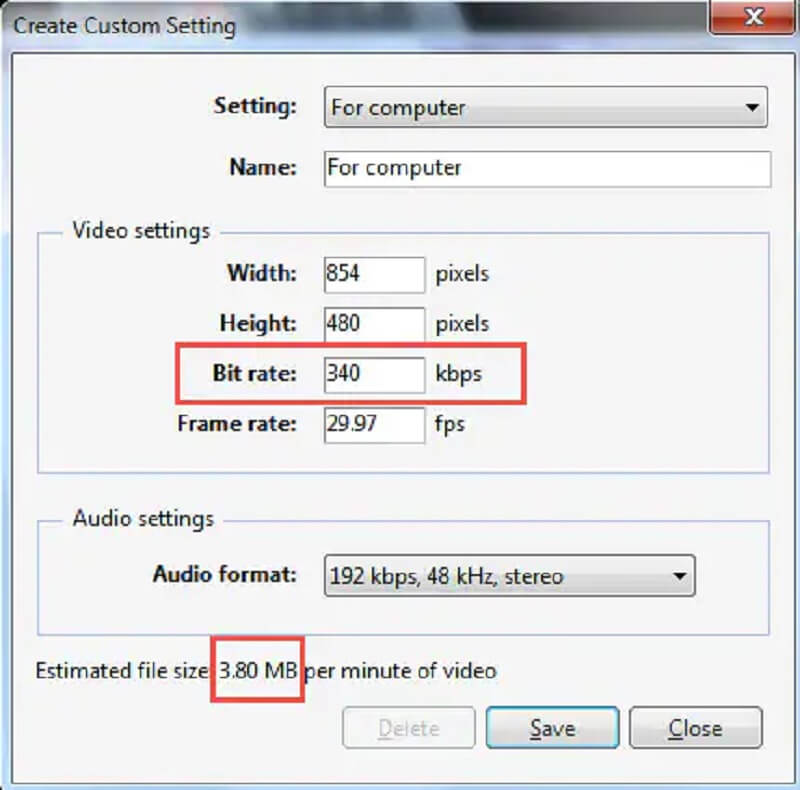
Część 2. Łatwiejsze sposoby kompresji wideo
1. Vidmore Video Converter
Alternatywnym kompresorem wideo dla Windows Movie Maker jest Vidmore Video Converter. W przeciwieństwie do Movie Maker, który koncentruje się na edycji wideo i efektach dźwiękowych, to narzędzie koncentruje się bardziej na edycji wideo i animacji. Chociaż Vidmore Video Converter może również edytować obrazy i filmy, jest bardziej skoncentrowany na poprawie jakości dźwięku i wideo. Ten program zawiera wirtualny interfejs, w którym możesz z niego łatwo korzystać. Dlatego początkujący interesują się tym oprogramowaniem.
Możesz uzyskać dostęp do konwertera wideo Vidmore w systemach operacyjnych Windows i Mac. Obsługuje wiele odmian formatów audio i wideo. Niektóre z nich to MP4, WMV, MKV, WEBM, VOB, DV, ASF i wiele innych. A jeśli chcesz skompresować wideo za pomocą tego oprogramowania, masz najlepszą decyzję! Jeśli chcesz skompresować wideo, aby właściwie wykorzystać przestrzeń, zaleca się użycie tego programu.
A jeśli chcesz skompresować wideo bez poświęcania większej jego jakości, możesz postępować zgodnie z poniższą instrukcją.
Krok 1: Zainstaluj alternatywę dla Windows Movie Maker
Musisz zakończyć proces instalacji narzędzia. Aby to zrobić, kliknij Darmowe pobieranie na głównej stronie Konwertera Wideo Vidmore. Następnie możesz kontynuować instalację oprogramowania i umożliwić mu dostęp do urządzenia z systemem Windows lub Mac.
Krok 2: Przejdź do Przybornika
Po zezwoleniu na uruchomienie oprogramowania na urządzeniu możesz je teraz otworzyć. Gdy zobaczysz główne okno, musisz przejść do Przybornik znajduje się na ostatniej części czterech zakładek. W takim przypadku zobaczysz inne funkcje edycji narzędzia.
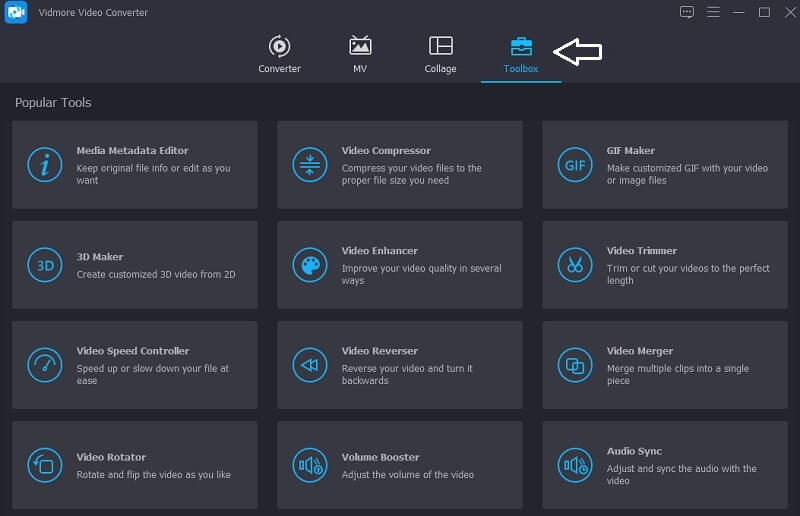
Krok 3: Dodaj wideo do kompresora wideo
Gdy zobaczysz funkcje edycji Vidmore, możesz teraz kliknąć Kompresor wideo. A stamtąd zobaczysz wielki Plus podpisać, dotknij go i pokaż folder na swoim urządzeniu. Następnie dodaj wideo.
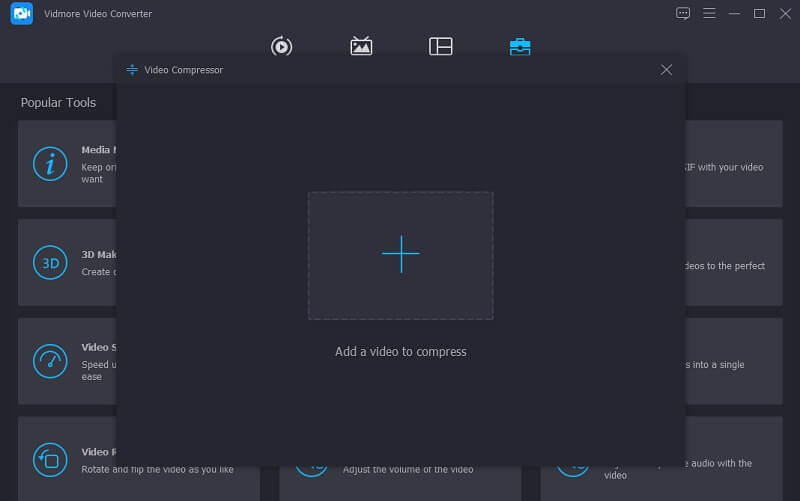
Po przesłaniu filmu do Kompresor wideo sekcji, natychmiast zobaczysz wynik. Pokaże rozmiar, format, rozdzielczość i szybkość transmisji wideo. Jeśli chcesz skompresować rozmiar, możesz przesunąć suwak w lewo i dostosować rozmiar wideo.
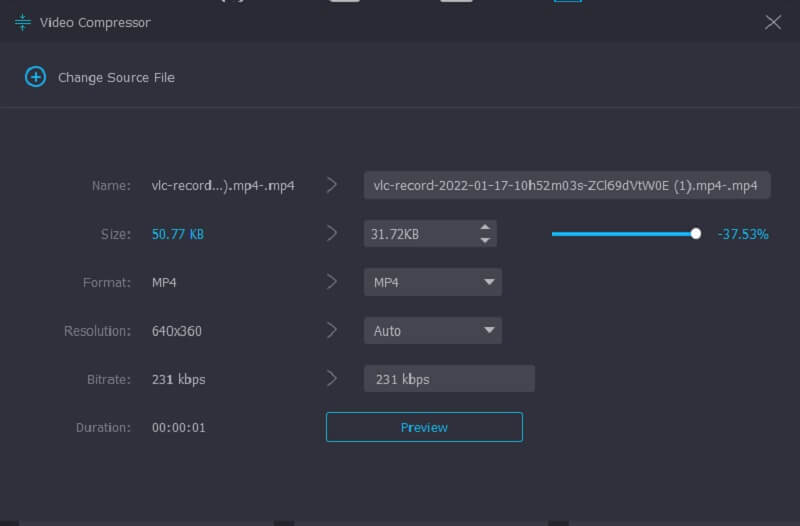
Krok 4: Skompresuj plik
Po zakończeniu dostosowywania rozmiaru wideo możesz kliknąć Kompresja przycisk poniżej.
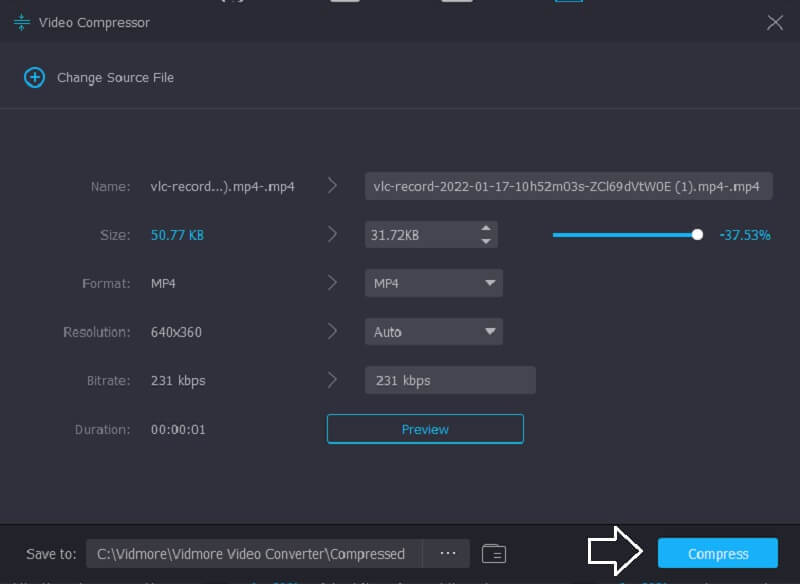
2. Darmowy kompresor wideo Vidmore online
Jeśli możesz używać kompresorów wideo, Darmowy kompresor wideo Vidmore jest dla Ciebie! Jest to program online, który ma na celu skompresowanie rozmiaru wideo bez konieczności płacenia lub subskrybowania jakiejkolwiek strony, ponieważ jest bezpłatny. Podobnie jak wersja komputerowa, Vidmore Free Video Compressor Online jest również przyjazny dla użytkownika. Dodatkowo jest dostępny na urządzeniach Windows i Mac. To, co odróżnia ją od wersji na komputery, to czysty kompresor wideo. Ale dobrą rzeczą jest to, że konkuruje, jeśli chodzi o poręczność.
Mimo że ten program jest darmowy, nie ma wątpliwości, że może skompresować plik bez utraty jakości. Kolejną rzeczą jest to, że możesz również kontrolować rozdzielczość i jakość swojego pliku zgodnie z własnymi upodobaniami. Jeśli jesteś ciekawy, jak zmniejszyć rozmiar pliku wideo za pomocą Vidmore Free Video Compressor Online, oto bezpłatny samouczek poniżej.
Krok 1: Konieczne jest kliknięcie Kompresuj teraz przycisk, który zobaczysz na stronie głównej Vidmore Free Video Compressor Online. Po kliknięciu tej ikony pobierze program uruchamiający. Następnie zaznacz Kompresuj teraz ponownie i wybierz folder, który chcesz skompresować.
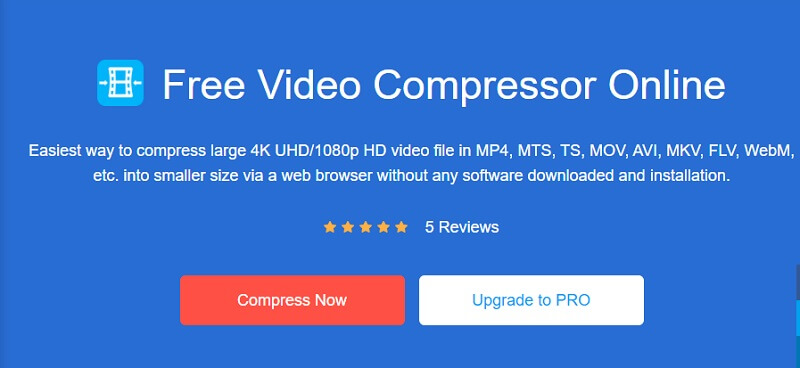
Krok 2: Po zakończeniu przesyłania filmu pojawi się wynik. Obejmuje ilość wykonanej kompresji. Ale jeśli nie jesteś jeszcze zadowolony z rozmiaru wideo, zacznij przesuwać wskaźnik w lewo, aż uzyskasz pożądaną kompresję.
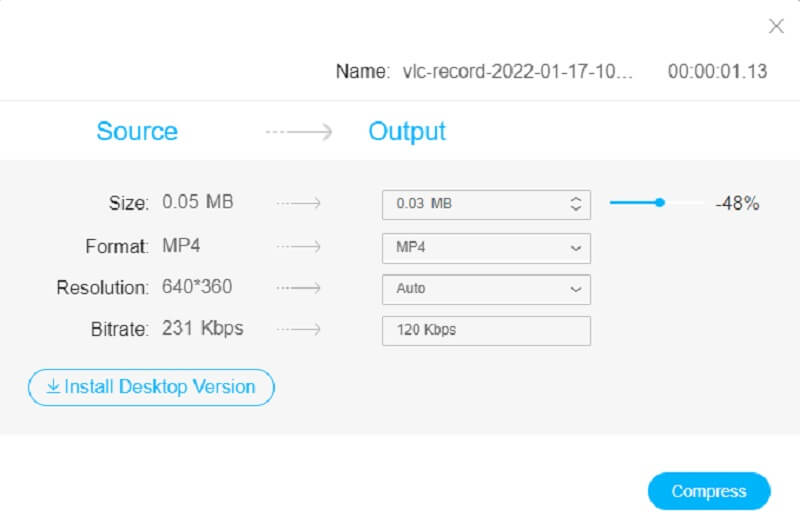
Krok 3: Po dostosowaniu rozmiaru kompresji wideo, kliknij Kompresja ikona poniżej. Następnie pokaże Ci folder z Twojego urządzenia. Wybierz, gdzie folder, w którym chcesz umieścić plik. Stuknij w Wybierz katalogi gotowe!
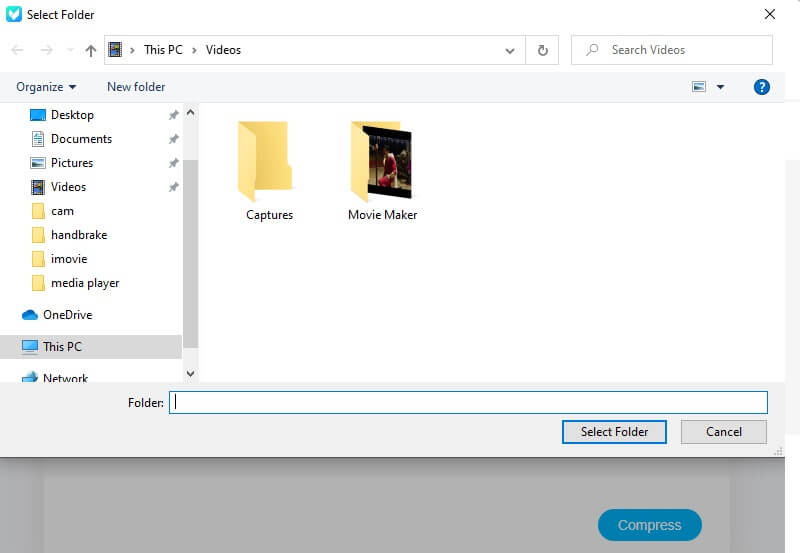
Część 3. Często zadawane pytania dotyczące kompresji wideo w programie Windows Movie Maker
Dlaczego program Windows Movie Maker nie był już dostępny do pobrania?
Windows Movie Maker nie jest już dostępny do pobrania, ponieważ nie może osiągnąć sukcesu, jakiego chciałby Microsoft. Dlatego firma przerwała operację i zastąpiła ją.
Jakie są zalety programu Windows Movie Maker?
Windows Movie Maker może robić pokazy slajdów i został zaprogramowany do tworzenia domowych filmów wideo. Windows Movie Maker doskonale nadaje się również do tworzenia kreatywnych przejść, unikalnych motywów, a nawet dodawania dźwięku do wideo.
Jaki jest limit rozmiaru pliku programu Windows Movie Maker?
Limit rozmiaru pliku programu Windows Movie Maker wynosi do 4 gigabajtów.
Wnioski
Zmniejszanie rozmiaru pliku wideo w programie Windows Movie Maker został ułatwiony dzięki temu artykułowi, wykonując powyższe kroki. Ale ponieważ Windows Movie Maker przestał działać, możesz napotkać pewne problemy. Aby upewnić się, że Twoje klipy wideo są bezpieczne, lepiej użyj konwertera wideo Vidmore. Lub, jeśli chcesz wersję online, możesz przejść do Vidmore Free Video Compressor Online.


